连接 Dummy
Dummy是测试数据源,可以生成测试数据。本文介绍如何在 Tapdata 中添加 Dummy 数据源。
登录 Tapdata 平台。
在左侧导航栏,单击连接管理。
单击页面右侧的创建连接。
在弹出的对话框中,选择 Dummy。
在跳转到的页面,根据下述说明填写连接信息。
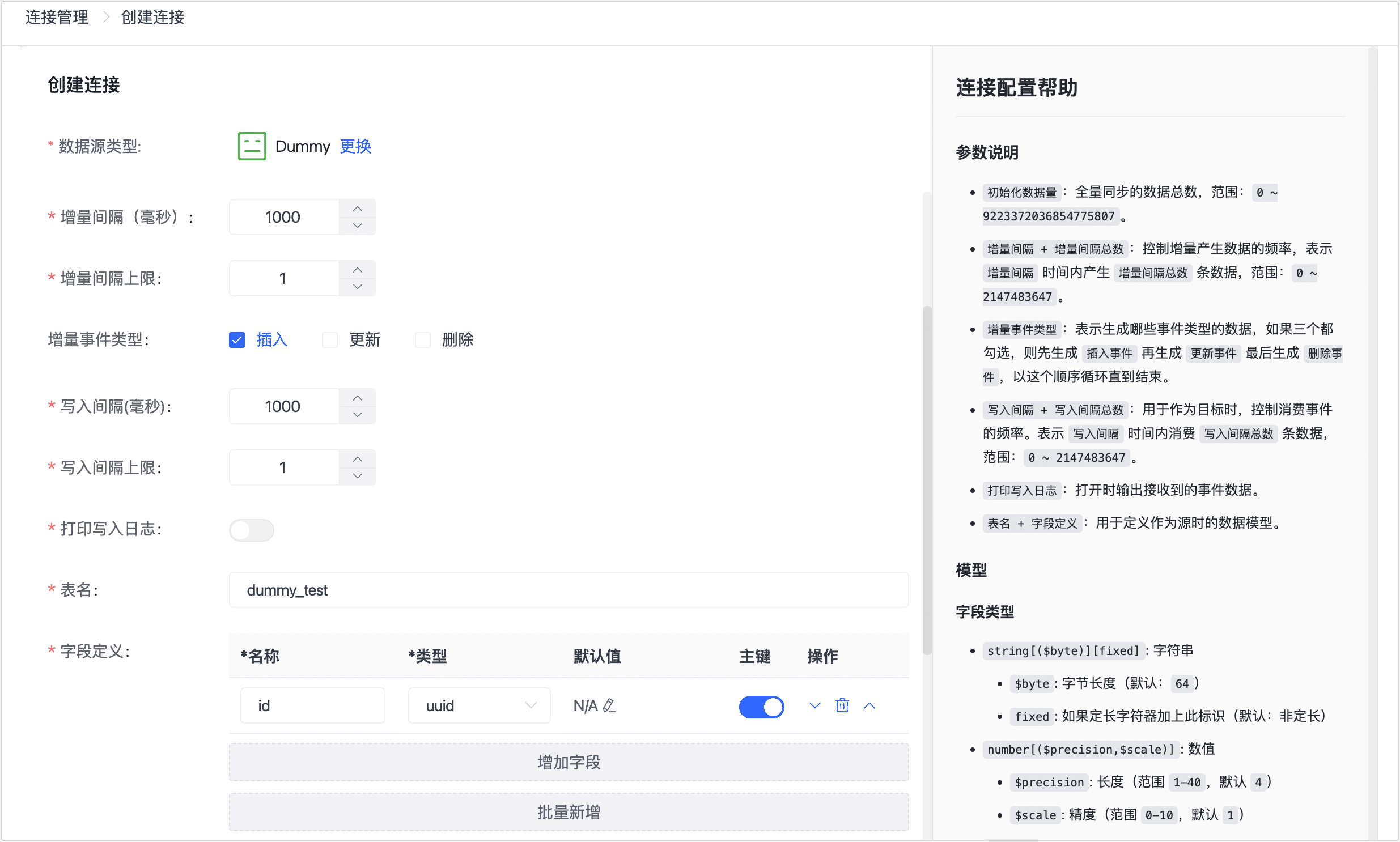
连接名称:填写具有业务意义的独有名称。
连接类型:选择源头或目标,也可以选择源头和目标。
初始化数据量:全量同步的数据总数,范围:0 ~ 9223372036854775807。
增量间隔、增量间隔上限:控制增量产生数据的频率,表示增量间隔时间内产生的增量间隔总数条数据,范围:0 ~ 2147483647。
增量事件类型:表示生成哪些事件类型的数据,如果全选,则以插入事件 > 更新事件 > 删除事件 的顺序循环。
写入间隔:作为目标数据源时,控制消费事件的频率,单位为毫秒,
写入间隔总数:表示 写入间隔 时间内消费 写入间隔总数条数据,范围 0 ~ 2147483647。
打印写入日志:打开时输出接收到的事件数据。
表名、字段定义:定义作为源头时表的结构,支持批量新增字段。
包含表:默认为全部,您也可以选择自定义并填写包含的表,多个表之间用英文逗号(,)分隔。
排除表:打开该开关后,可以设定要排除的表,多个表之间用英文逗号(,)分隔。
agent 设置:默认为平台自动分配,您也可以手动指定 Agent 。
模型加载频率:数据源中模型数量大于1万时,会按本参数设置的频率执行模型刷新。
开启心跳表:当连接类型选择为源头和目标、源头时,支持打开该开关,由 Tapdata 在源库中创建一个名为 _tapdata_heartbeat_table 的心跳表并每隔 10 秒更新一次其中的数据(数据库账号需具备相关权限),用于数据源连接与任务的健康度监测。
提示数据源需在数据复制/开发任务引用并启动后,心跳任务任务才会启动,此时您可以再次进入该数据源的编辑页面,即可单击查看心跳任务。
单击连接测试,测试通过后单击保存。
提示如提示连接测试失败,请根据页面提示进行修复。